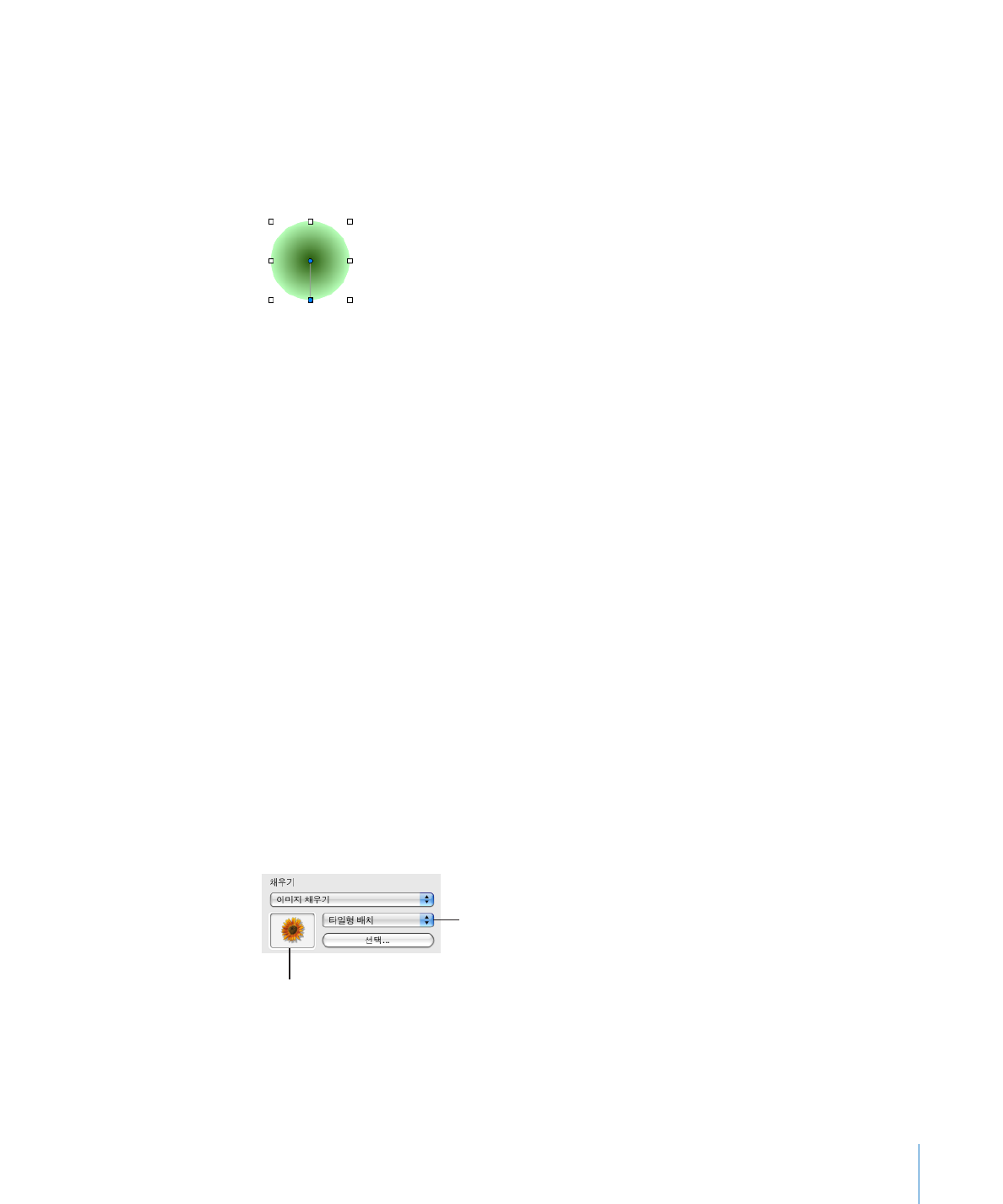
대상체 채우기
도형
, 텍스트 상자, 표, 표 셀, 차트 배경 또는 이미지가 있는 차트 시리즈를 이미지로 채울
수
있습니다.
이미지로
대상체를 채우려면,
1
이미지로 채울 대상체를 선택합니다.
2
그래픽 속성이 열리지 않으면 도구 막대에서 속성을 클릭한 다음 그래픽 버튼을
클릭합니다
.
3
그래픽 속성에서 이미지 채우기 또는 색조 이미지 채우기를 선택한 다음 이미지를
선택합니다
.
이미지
파일을 Finder 또는 미디어 브라우저에서 그래픽 속성의 이미지 영역으로
드래그하거나
, 표 셀이나 차트 시리즈로 드래그할 수도 있습니다.
대상체
내의
이미지
크기를
설정하려면
팝업
메뉴를
사용합니다
.
이미지를
변경하려면
,
해당
이미지를
이미지
영역으로
드래그합니다
.
4
팝업 메뉴에서 이미지 크기를 선택합니다.
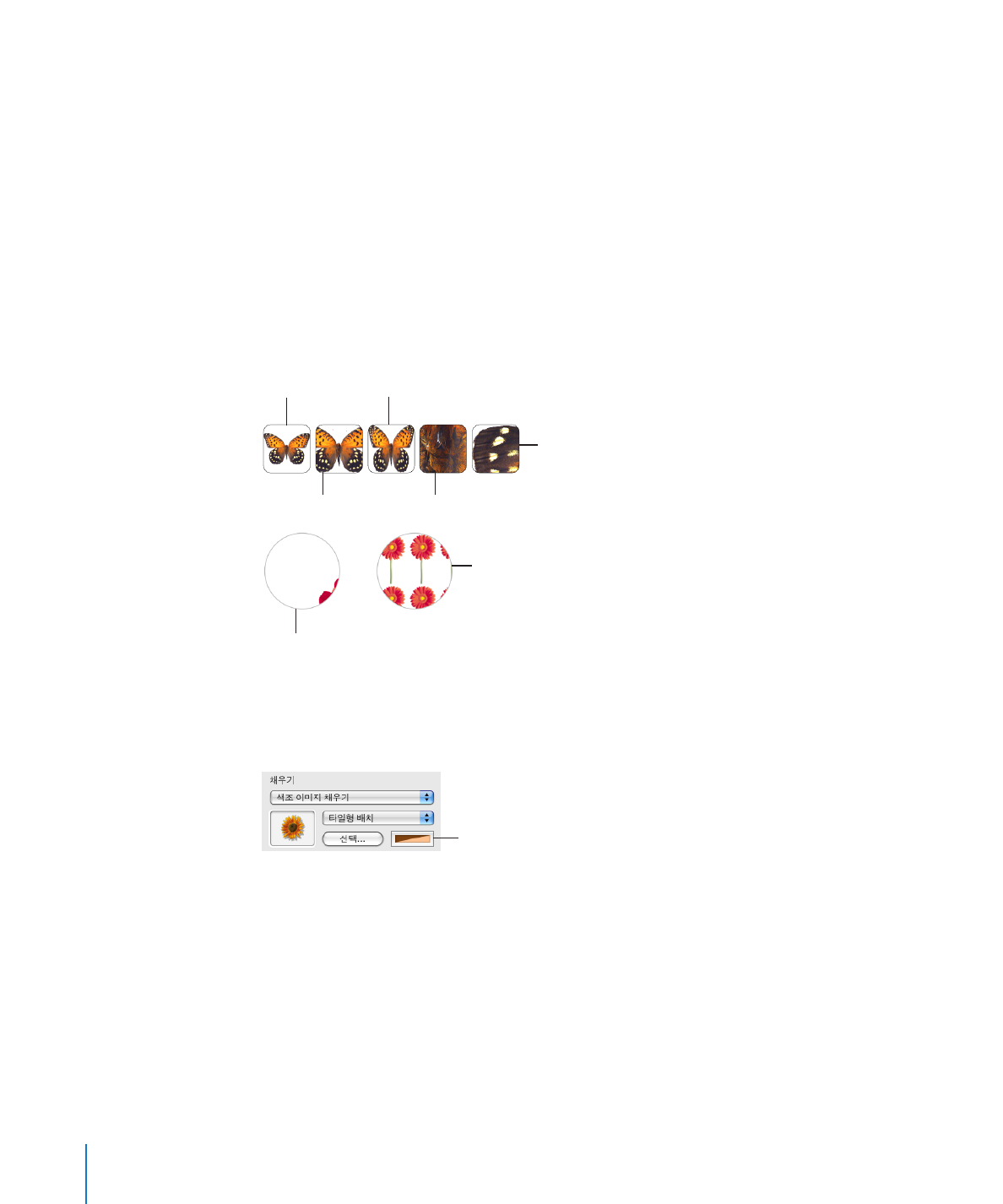
해당
위치에 맞추기: 이미지의 크기를 가능한한 대상체의 크기에 맞게 조절합니다.
대상체의
도형이 원본 이미지의 도형과 다르다면, 이미지 일부가 나타나지 않을 수 있으며
빈
공간이 이미지 주위에 나타날 수도 있습니다.
해당
위치에 늘이기: 대상체 및 이미지가 다른 도형이더라도 이미지를 크게 또는 작게
나타내거나
, 이미지 주위에 최소 공간을 두도록 크기를 조절합니다.
늘이기
: 이미지의 크기를 대상체의 크기에 맞도록 조절하지만 대상체에 원본 이미지와
다른
도형이 있다면 왜곡될 수 있습니다.
원래
크기: 원본 크기를 변경하지 않고 대상체 내부에 이미지를 위치시킵니다. 이미지가
대상체보다
크다면 대상체에 이미지 일부만 보입니다. 이미지가 대상체보다 작다면
대상체
주위에 빈 공간이 있게 됩니다.
타일형
배치: 이미지가 대상체보다 작다면 대상체 내의 이미지가 반복됩니다. 이미지가
대상체보다
크다면 대상체에 이미지 일부만 보입니다.
해당
위치에
채우기
늘이기
원래
크기
타일형
배치
(
큰
이미지
)
해당
위치에
맞추기
타일형
배치
(
작은
이미지
)
타일형
배치
(
큰
이미지
)
5
색조 이미지 채우기를 선택한 경우 색상표(선택 버튼 오른쪽에 있는)를 클릭하여 색조
색상을
선택합니다. 색상 윈도우에서 불투명도 슬라이더를 드래그하여 색조를 더 어둡게
또는
더 밝게 합니다. (그래픽 속성에서 불투명도 슬라이더를 드래그하면, 색조 및
이미지
모두의
불투명도가 변경됩니다.)
이미지에
대한
색조를
선택하려면
클릭합니다
.
170
제
7 장
이미지
, 도형 및 기타 대상체로 작업하기
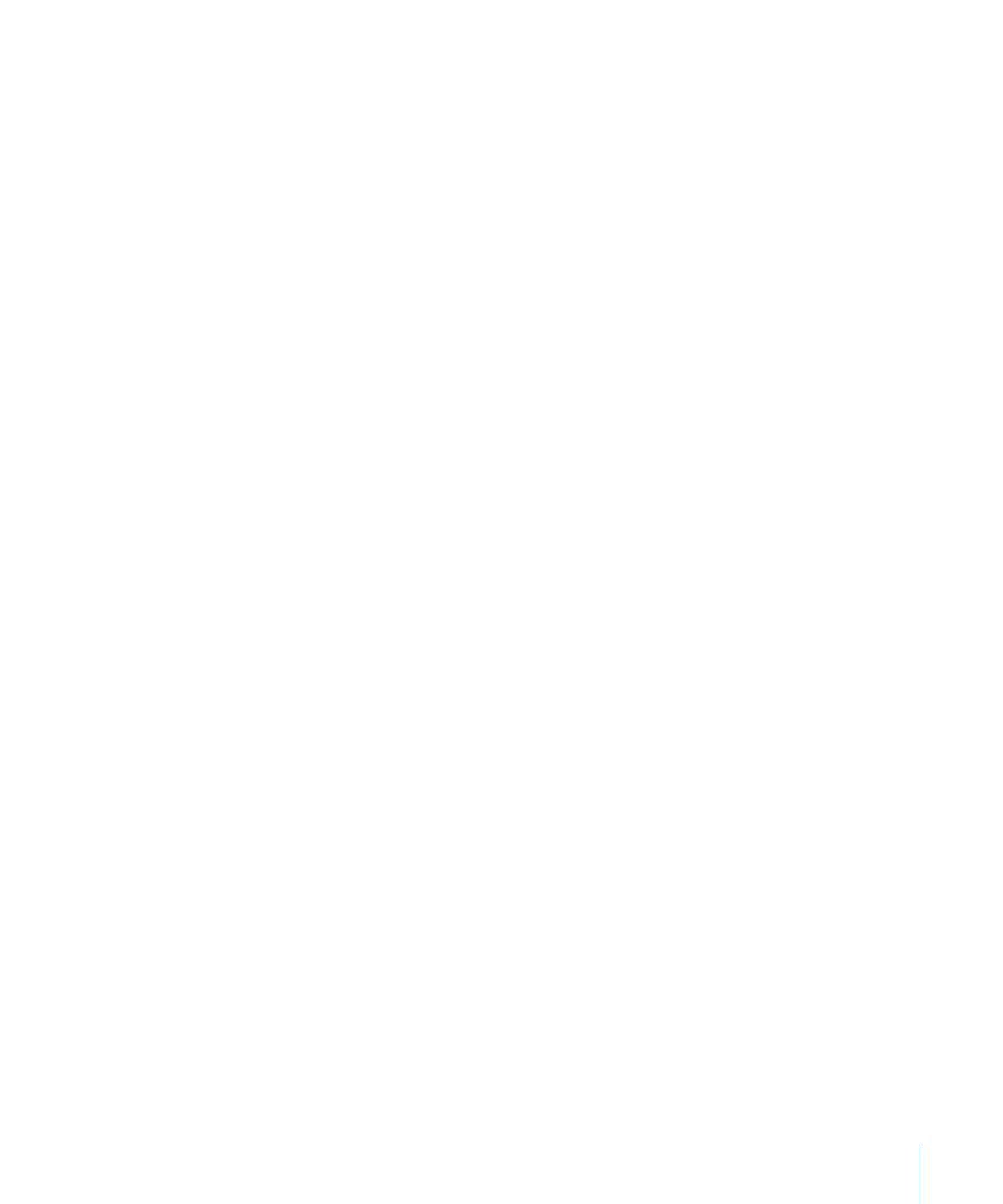
제
7 장
이미지
, 도형 및 기타 대상체로 작업하기
171